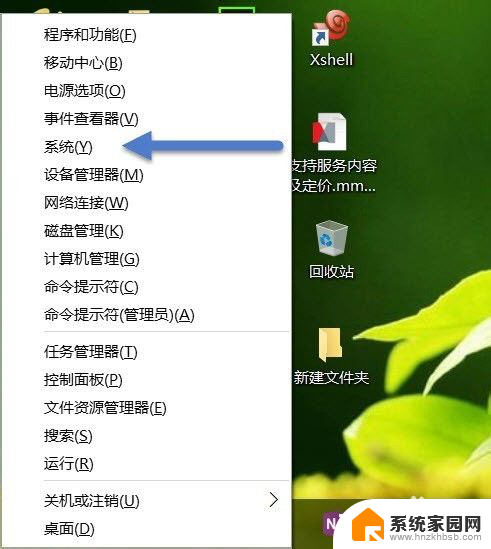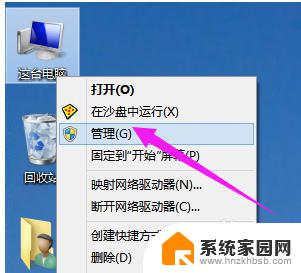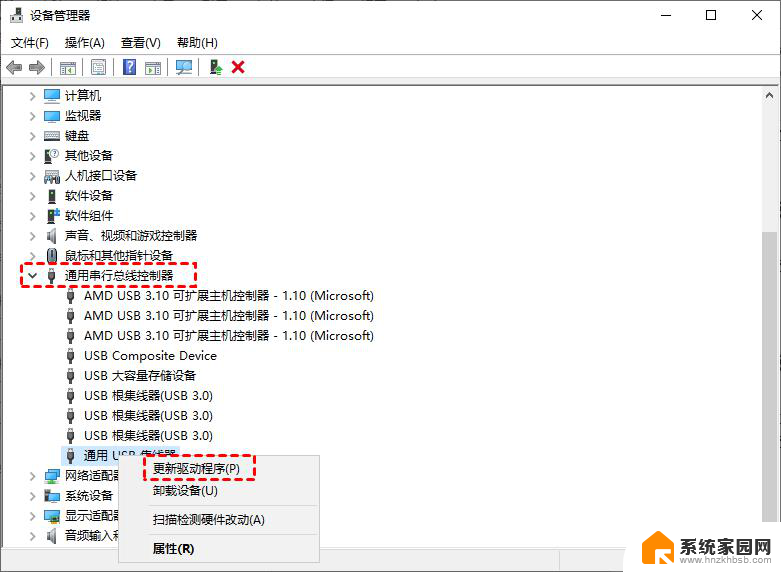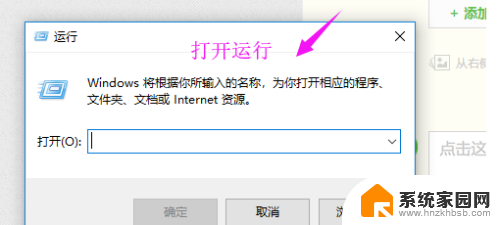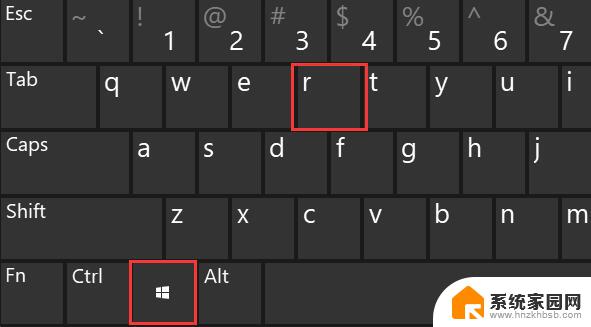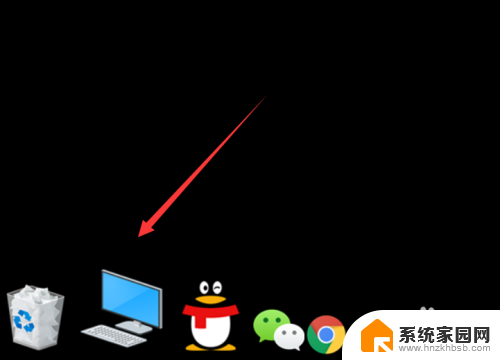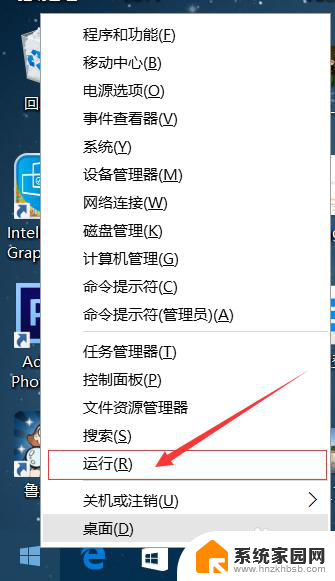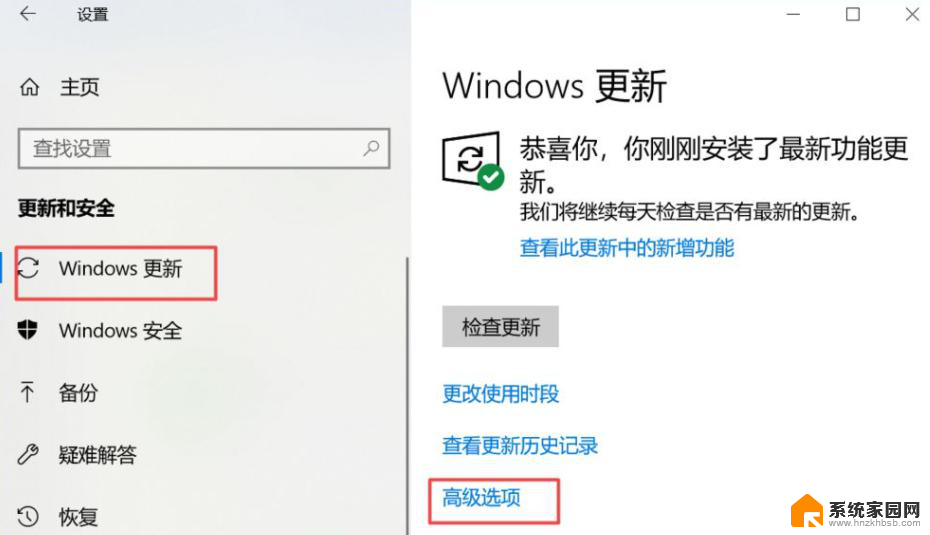win10更新蓝牙驱动 如何查找并更新Win10系统中的蓝牙驱动
更新时间:2023-11-23 13:08:31作者:yang
win10更新蓝牙驱动,随着科技的发展,蓝牙技术已经成为我们日常生活中不可或缺的一部分,在使用Windows 10系统时,我们有时可能会遇到蓝牙驱动的问题,例如连接不稳定或功能受限。为了解决这些问题,我们需要查找并更新Win10系统中的蓝牙驱动。本文将介绍如何快速有效地查找并更新蓝牙驱动,以提高我们的蓝牙使用体验。
步骤如下:
1.我们先打开我们的电脑,然后我们右击电脑桌面上的此电脑;
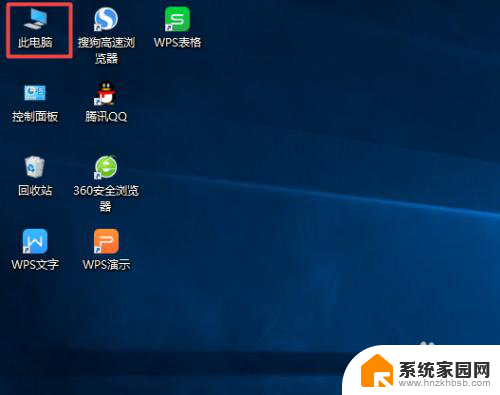
2.弹出的界面中我们点击管理;
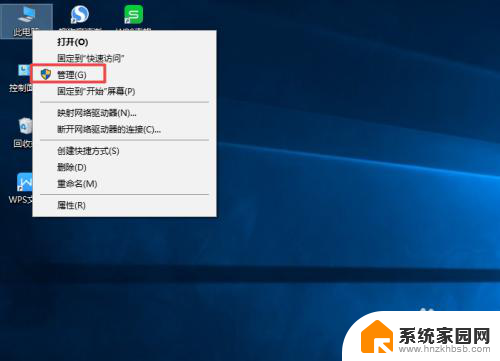
3.弹出的界面中我们点击设备管理器;
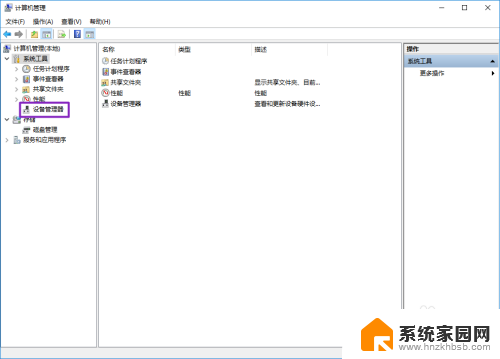
4.然后我们在右面界面中找到蓝牙,之后点开它;
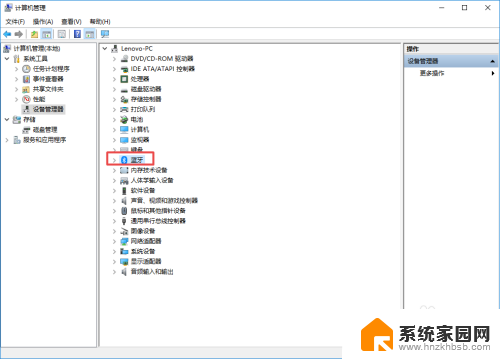
5.然后我们右击蓝牙驱动;
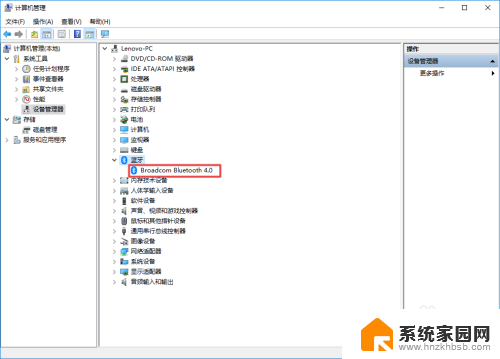
6.弹出的界面,我们点击更新驱动程序;
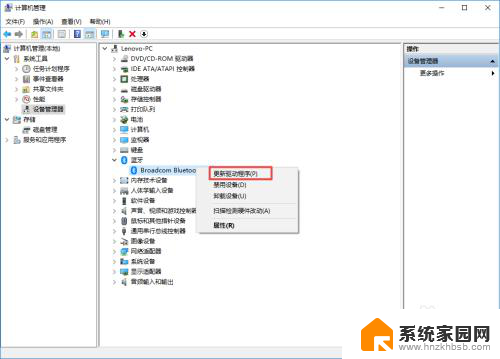
7.弹出的界面,我们点击自动搜索更新的驱动程序软件。之后就会自动进行搜索以及更新了。
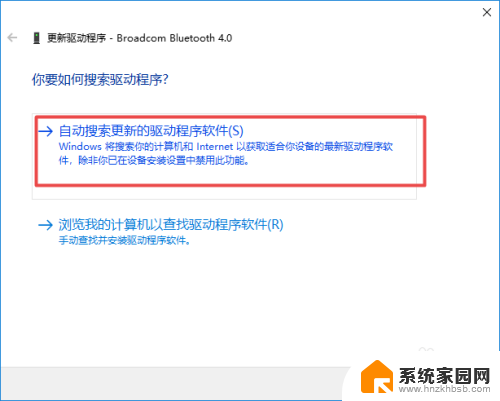
以上就是更新Win10蓝牙驱动的全部内容,有需要的用户可以根据小编的步骤进行操作,希望这篇文章能对大家有所帮助。